Когда вы пытаетесь скачать новое программное обеспечение, особенно такое, как Microsoft Office, через бесплатные источники, процесс может быстро стать запутанным и сложным. Как же скачать Microsoft Office 2021 бесплатно и избежать всех этих хлопот?
Не волнуйтесь, я расскажу вам, как скачать Microsoft Office 2021 бесплатно, легко и просто, и начать редактировать документы, презентации и электронные таблицы. Надеюсь, это поможет вам перед экраном.
Используйте Word, Excel и PPT БЕСПЛАТНО
Microsoft Office 2021 — это последняя версия популярного пакета для повышения производительности от Microsoft, в который входят обновленные версии Word, Excel, PowerPoint, Outlook и других программ. Благодаря новым функциям и улучшениям Microsoft Office 2021 помогает пользователям работать более продуктивно и эффективно.
Некоторые из новых функций включают улучшенные инструменты для совместной работы, новые инструменты анализа данных в Excel и более мощные функции презентаций в PowerPoint. Кроме того, Microsoft Office 2021 предлагает оптимизированный пользовательский интерфейс, который упрощает поиск и использование необходимых инструментов.
Будь вы студентом, профессионалом или обычным пользователем, Microsoft Office 2021 предложит вам мощные возможности для работы.
Разница между Office 2021 и Microsoft 365
Microsoft Office 2021 и Microsoft 365 — это пакеты для повышения производительности от Microsoft, но они имеют некоторые существенные отличия.
| Microsoft Office 2021 | Microsoft 365 | |
| Модель покупки | Вы платите единовременно за программное обеспечение. После покупки вам придется приобретать новую версию, чтобы получить обновления. | Это подписка, оплачиваемая ежемесячно или ежегодно. Вы получаете доступ к последним версиям программ и обновлениям, включая новые функции. |
| Обновления | Получаете только обновления безопасности и исправления ошибок. | Регулярные обновления с новыми функциями и улучшениями, доступные сразу после их выпуска. |
| Доступ к приложениям | Доступ к настольным версиям приложений, таким как Word, Excel и PowerPoint. | Включает настольные версии, а также веб- и мобильные версии приложений |
| Облачное хранилище | Не включает облачное хранилище. | Включает облачное хранилище OneDrive |
| Дополнительные службы | Не включает дополнительные службы. | Предоставляет доступ к дополнительным сервисам, таким как Exchange и SharePoint, а также к веб-приложениям. |
| Цена | Единовременная оплата, что может быть более выгодно в долгосрочной перспективе для тех, кто не требует частых обновлений. | Периодическая подписка, может быть более доступной в краткосрочной перспективе и включает больше функций и сервисов. |
Чтобы получить более подробную информацию, вы можете посетить официальный сайт Microsoft.
В целом, ваш выбор между Microsoft Office 2021 и Microsoft 365 должен основываться на ваших личных потребностях и предпочтениях. Если вы не уверены, попробуйте использовать бесплатные версии и тестовые периоды, чтобы лучше понять, какой вариант вам подходит.
Основные моменты
Вот новые особенности Microsoft Office 2021:
-
Разовый выкуп
Купите Microsoft Office 2021 один раз, без необходимости подписки. -
Функции
Получите обновленные версии Word, Excel, PowerPoint и других приложений. -
Совместимость
Установите Office 2021 на Windows 11, 10 и macOS. -
Цена
Платите единовременно, что дешевле подписки на Microsoft 365. -
Обновления
Нет регулярных обновлений — купите новую версию для доступа к новинкам. -
Интерфейс
Новый интерфейс для удобного поиска и использования инструментов. -
Сотрудничество
Улучшенные инструменты для совместной работы над документами в реальном времени.
Системные требования для загрузки Microsoft Office 2021
Перед загрузкой Microsoft Office 2021 необходимо убедиться, что ваш компьютер соответствует системным требованиям для правильной работы программного обеспечения.
Вот минимальные системные требования для Microsoft Office 2021:
-
Операционная система: Windows 10 или более поздняя версия, Mac OS X 10.14 или более поздняя версия.
-
Процессор: Intel или совместимый 64-разрядный процессор (ПК) или Apple Silicone (Mac).
-
Оперативная память: не менее 4 ГБ ОЗУ для ПК, 8 ГБ для Mac.
-
Место на жестком диске: Не менее 10 ГБ свободного места на диске.
-
Видеокарта: графическая карта, совместимая с DirectX 10 или более поздней версии для ПК.
Важно отметить, что системные требования могут различаться в зависимости от конкретной версии Microsoft Office 2021, которую вы загружаете. Убедитесь, что вы проверили системные требования для конкретной версии Office, которую вы загружаете, прежде чем продолжить установку.
Как скачать и установить Microsoft Office 2021
Microsoft Office 2021 — это популярный пакет программного обеспечения для повышения производительности, которым пользуются миллионы людей по всему миру. Если вы хотите загрузить и установить Microsoft Office 2021, выполните следующие действия:
Шаги по загрузке Microsoft Office 2021 для Windows 11/10
1. Перейдите на сайт Microsoft Office: Посещать https://setup.office.com/?omkt=en-US в вашем веб-браузере.
2. Войдите в свою учетную запись Майкрософт: Войдите в свою учетную запись Microsoft или создайте новую, если у вас ее еще нет.
3. Введите код продукта: если вы приобрели розничную версию Microsoft Office, введите 25-значный ключ продукта в соответствующем поле. Если у вас нет ключа продукта, вы можете приобрести его для Microsoft Office 2021 или выбрать пробную версию, чтобы использовать Microsoft Office 2021 в течение ограниченного времени.
4. После завершения активации вы можете скачать и начать процесс установки.
5. Следуйте инструкциям на экране, чтобы завершить процесс установки.
6. Теперь ваша установка Office 2021 завершена и готова к использованию.
Прежде чем продолжить процесс загрузки и установки, убедитесь, что ваша система соответствует минимальным требованиям для Microsoft Office 2021. Следуя этим простым шагам, вы сможете легко загрузить и установить Microsoft Office 2021 на ПК с Windows 11 или 10 и пользоваться его новыми функциями и улучшениями.
Используйте Word, Excel и PPT БЕСПЛАТНО
Шаги по загрузке Microsoft Office 2021 для Mac
-
Перейдите на веб-сайт Microsoft Office и выберите «Офис 2021 для Mac»из меню.
-
Выберите версию Office, которую хотите загрузить, например «Для дома и учебы» или «Для дома и бизнеса».
-
Нажмите «Купить и скачать сейчас» и введите платежную информацию для завершения покупки.
-
После завершения покупки вам будет предоставлена ссылка для скачивания установщика.
-
Откройте программу установки и следуйте инструкциям на экране, чтобы завершить процесс установки.
Однако важно отметить, что Microsoft Office 2021 для Mac может иметь некоторые ошибки и проблемы совместимости по сравнению с версией для Windows.
Бесплатная загрузка Microsoft Office 2021 через сторонние страницы
Если вы хотите скачать Microsoft Office 2021 бесплатно, вы можете использовать сторонние страницы. Однако вы должны быть осторожны с источниками, которые вы используете, поскольку они могут быть небезопасными:
-
Выберите надежный сторонний веб-сайт, который предлагает бесплатную загрузку Microsoft Office 2021. Одним из примеров является Технический червь Веб-сайт
-
Нажать на ссылка для скачивания для Microsoft Office 2021.
-
Дождитесь завершения загрузки.
-
Откройте загруженный файл и следуйте указаниям мастера установки, чтобы установить программное обеспечение на свой компьютер.
-
После завершения установки откройте Microsoft Office 2021 и активируйте его с помощью действительного лицензионного ключа.
Не забывайте всегда проверять подлинность источника загрузки, прежде чем продолжить загрузку.
Установите Office 2021 через ISO в Windows 11/10
Установка Microsoft Office 2021 через ISO в Windows 11/10 может быть немного сложной по сравнению с другими методами.
-
Сначала загрузите ISO-файл Office 2021 из надежного источника.
-
Затем смонтируйте файл ISO, щелкнув его правой кнопкой мыши и выбрав «Устанавливать».
-
Откройте смонтированный файл ISO и запустите файл setup.exe.
-
Выберите вариант «Установить офис» и следуйте инструкциям для завершения процесса установки.
-
Введите ключ продукта при появлении запроса на активацию программного обеспечения.
-
После завершения установки откройте любое приложение Office, например Word или Excel, чтобы начать использовать программное обеспечение.
Этот процесс может показаться сложным для некоторых пользователей, которые не знакомы с работой с файлами ISO. Однако это также может быть полезным методом для тех, кто хочет получить физическую копию установочных файлов и не хочет загружать их из Интернета. Шаги, связанные с этим процессом, хорошо описаны в статье, что упрощает пользователям выполнение.
Лучшая альтернатива Microsoft Office 2021 — WPS Office
WPS Office — это бесплатный комплексный офисный пакет, который предлагает все основные инструменты, необходимые для создания и редактирования документов, презентаций и электронных таблиц. Он был разработан Kingsoft Office Software Corporation Limited и доступен для платформ Windows, Mac, Android и iOS.
WPS Office предлагает знакомый пользовательский интерфейс, похожий на интерфейс Microsoft Office, и поддерживает широкий спектр форматов файлов, включая Microsoft Word, Excel и PowerPoint. WPS Office завоевал популярность среди пользователей как надежная альтернатива Microsoft Office, предлагающая аналогичные функции и функции бесплатно.
Альтернативный вариант: Интерфейс WPS Office с различными инструментами и функциями.
Почему стоит выбрать WPS Office?
-
Бесплатная и без рекламы
WPS Office предлагает бесплатную версию без рекламы, что обеспечивает чистую и удобную рабочую среду. -
Широкая совместимость
Поддерживает все версии Windows, Mac, Android и iOS, что делает его универсальным для разных устройств. -
Простое редактирование и сохранение
Для редактирования и сохранения файлов Microsoft Word, Excel и PowerPoint выполните следующие шаги: -
Откройте WPS Office и создайте новый документ.
-
Отредактируйте его по вашему усмотрению.
-
Перейдите в меню «Файл» и выберите «Сохранить как».
-
В диалоговом окне выберите формат Microsoft Office (.docx, .xlsx, .pptx).
-
Нажмите «Сохранить».
-
Регулярные обновления
WPS Office регулярно обновляется, добавляя новые функции и исправления ошибок. -
Красивые шаблоны
Предлагает широкий выбор бесплатных шаблонов для создания профессиональных документов без необходимости их создания с нуля. Чтобы узныть больше об этом, вы можете читать эту статью.
Бесплатная Загрузка Офиса
-
Используйте Word, Excel и PPT бесплатно, без рекламы.
-
Редактируйте PDF-файлы с помощью мощного инструментария для работы с PDF.
-
Интерфейс, похожий на Microsoft. Легко освоить. 100% совместимость.
-
Увеличьте свою продуктивность с помощью обширного набора бесплатных шаблонов для Word, Excel, PPT и резюме от WPS.

Алексей Игоревич Соколов
Часто задаваемые вопросы
Является ли Office 2021 бесплатным для пользователей Office 2019?
Нет, Office 2021 не является бесплатным обновлением для существующих пользователей Office 2013, Office 2016 и Office 2019. Вместо этого пользователям, которые хотят перейти на Office 2021, придется приобрести одноразовую лицензию у Microsoft и установить программное обеспечение Office 2021 на свои компьютеры.
Могу ли я бесплатно перейти на Office 2021?
Если у вас есть подписка на Microsoft 365 для семьи или Microsoft 365 персональный, у вас уже есть самая последняя версия Office без дополнительной платы, и вы уже должны получать новейшие функции для своих приложений Office..
Могу ли я скачать Microsoft Office 2021 бесплатно?
Нет, это единоразовая покупка программного обеспечения с разными ценовыми вариантами для разных версий. Бесплатной загрузки Microsoft Office для Windows или Mac не существует, независимо от того, полная версия — 64-разрядная или 32-разрядная.
Заключение
В этом руководстве мы подробно рассмотрели, как загрузить, установить и активировать Microsoft Office 2021, а также выделили ключевые различия между Microsoft Office 2021 и Office 365. Для тех, кто ищет экономически эффективную альтернативу, стоит обратить внимание на WPS Office, который предлагает многие функции Microsoft Office, но бесплатно.
Если у вас возникли вопросы по установке или активации Microsoft Office 2021, не забудьте проверить раздел часто задаваемых вопросов.
В завершение, Microsoft Office 2021 остается мощным и универсальным инструментом для повышения продуктивности. Однако WPS Office предоставляет аналогичные функции без затрат и поддерживает множество форматов и систем. Попробуйте WPS Office сегодня и узнайте, как он может улучшить вашу работу.
Microsoft Office 2021
Table of Contents
- Download and install Office 2021
- Install Office 2021 using Office Deployment Tool
- Activate Microsoft Office 2021
- Method 1: Activate Microsoft Office 2021 using Command Prompt
- Method 2: Activate Microsoft Office 2021 using Batch File
Download and install Office 2021
Install Office 2021 using Office Deployment Tool
Before you start, ensure that the operating system version you’re running is Windows 10 or later. There is no way to install Office 2021 on Windows 8.1 or earlier.
Step 1: Download the zip file, right-click and then Extract the downloaded file to your computer.
Download Office 2021
Step 2: Open Install-x32.bat or Install-x64.bat to install Microsoft Office 2021 64-bit or 32-bit as you need.
If you only want to Install basic Office apps (Word, Excel, and Powerpoint) open Install-x64-basic.bat or Intel-x32-basic.bat instead.
Installing Microsoft Office 2021, this may take several minutes, depending on your internet speed.
Once the installation is completed, let’s open any Office apps. As you can see, you need to activate the Office 2021 license.
Activate Microsoft Office 2021
Method 1: Activate Microsoft Office 2021 using Command Prompt
Step 1: Type cmd in search box, right click on Command Prompt then select Run as administrator.
Step 2: Copy all below commands, right click to paste into cmd window at once then hit Enter.
if exist "C:\Program Files\Microsoft Office\Office16\ospp.vbs" cd /d "C:\Program Files\Microsoft Office\Office16"
if exist "C:\Program Files (x86)\Microsoft Office\Office16\ospp.vbs" cd /d "C:\Program Files (x86)\Microsoft Office\Office16"
for /f %x in ('dir /b ..\root\Licenses16\ProPlus2021VL_KMS*.xrm-ms') do cscript ospp.vbs /inslic:"..\root\Licenses16\%x"
cscript ospp.vbs /inpkey:FXYTK-NJJ8C-GB6DW-3DYQT-6F7TH
cscript ospp.vbs /sethst:kms.msgang.com
cscript ospp.vbs /act
pause
Microsoft Office 2021 is activated, and you can start using the applications without any restrictions or limitations.
Method 2: Activate Microsoft Office 2021 using Batch File
Step 1: Right-click the Activator.bat file, then select Run as administrator (You can find it in the Office2021 zip file).
Finally, check the activation status of Microsoft Office 2021. Congratulations! The activation was completed successfully.
KMS credits: https://msgang.com
-
Home
-
News
- Microsoft Word 2021 Free Download for Win/Mac/Android/iOS
By Stella | Follow |
Last Updated
Want to use Microsoft Word 2021 on your computer or mobile device? Yes, you need to firstly download the installation file. In this post, MiniTool Software will talk about Microsoft Word 2021 free download for Windows, Mac, Android, and iOS.
Microsoft Word 2021 Free Download
Microsoft Word is a word processing application developed by Microsoft. It is a very popular office software. Microsoft Word is available on Windows and Mac. You can also download Microsoft Word on your mobile device like an Android phone/tablet, or iPhone/iPad.
The latest version is Word 2021. You may want to get it if you are not using this version. But do you know how to download Microsoft Word 2021 for a Windows PC, Mac computer, Android device, or iPhone/iPad? In this post, we will introduce the corresponding guides.
Microsoft Word 2021 System Requirements
- Operating system: Windows 10 or 11, Windows Server 2019 or 2022
- Processor:1 GHz or dual-core processor or faster
- RAM: 4GB
- Disk space: 4GB of free drive space
- Resolution: 1280 x 768 screen resolution (4K resolution requires 64-bit)
- Graphics card: DirectX 9 or later
- WDDM: WDDM 2.0 or higher for Windows 10 (WDDM 1.3 or higher for Windows 10 Fall Creators Update)
- NET features: .NET 3.5, 4.6 or higher
Download Microsoft Word 2021 for PC
Here are two ways to download Microsoft Word 2021 for your Windows computer. Microsoft Word is one application in Microsoft Office 2021. If you have purchased Microsoft Office 2021, you can download Office 2021 from the Microsoft account site. The other way is to download Word 2021 from a third-party site.
Way 1: Download Microsoft Word 2021 from Microsoft Account
Step 1: Go to Microsoft Account.
Step 2: Click the User profile icon in the top right corner, then sign in with your Microsoft account and password.
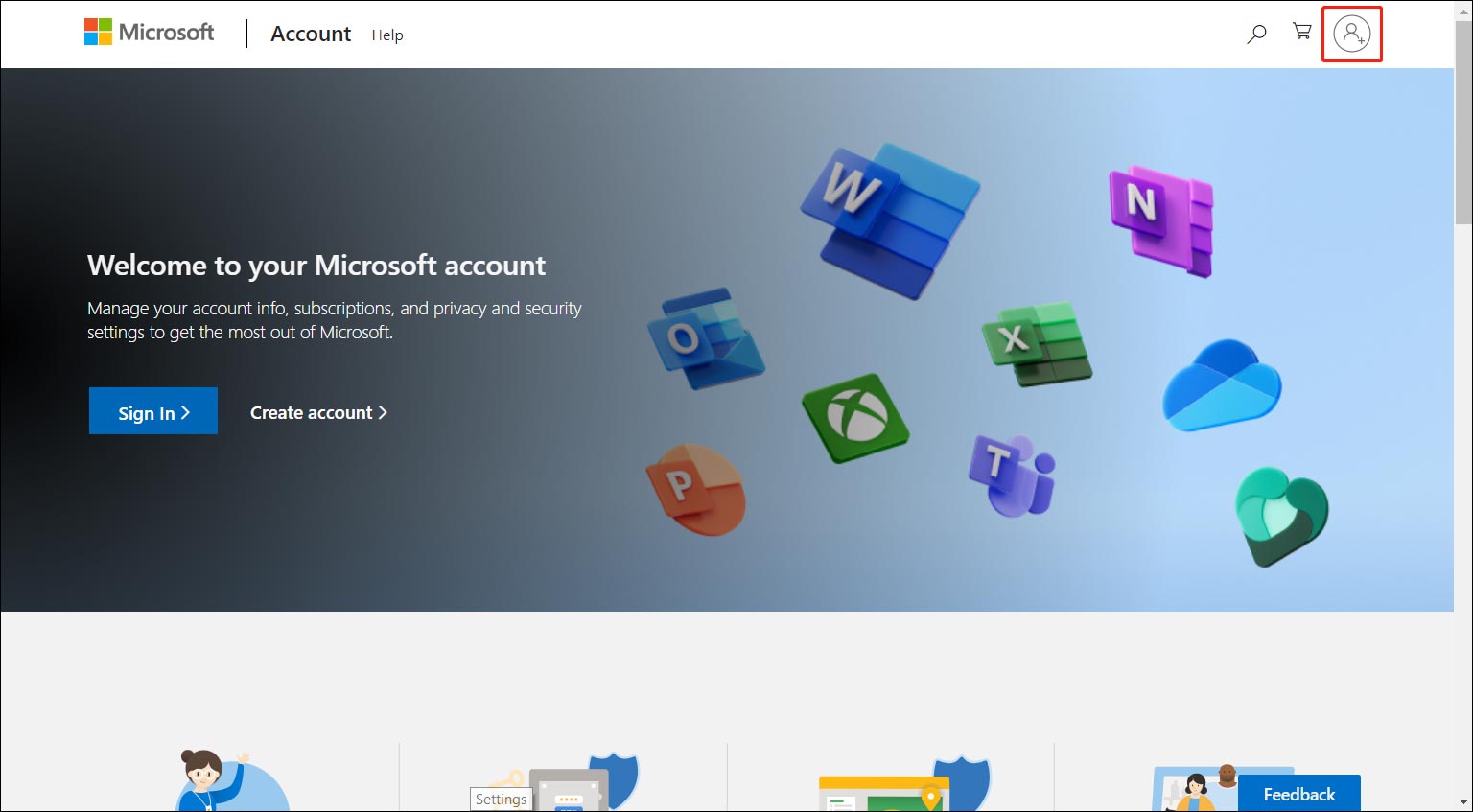
Step 3: Select Services & subscriptions from the top menu.
Step 4: Scroll down and you can find Office 2021, then click Install to download and install Office 2021 on your Windows PC.
After installing Office 2021 on your device, applications like Word 2021, Excel 2021, and PowerPoint 2021 will be available on your device.
Way 2: Download Microsoft Word 2021 from Third-Party Site
If you haven’t paid for Microsoft Office 2021, you can download the Word 2021 installation file from a third-party site and use it to install Word 2021 on your PC. You can also download Office 2021 for installation. This will bring Word 2021 of course.
Download Microsoft Word 2021 for Mac
Microsoft Word is also available on Mac. Well then, how to get Microsoft Word on Mac?
Microsoft Word 2021 is a paid version for Mac. If you have bought Office 2021 before for your Mac computer, you can also go to the Microsoft account site to install Office 2021. This will automatically bring Microsoft Word 2021 to Mac.
You can also download Microsoft Word from the App Store. Microsoft Word requires macOS 10.15 or later to run normally.
Download Microsoft Word for Android Device
You’d better download apps from the Google Play Store on your Android device. Fortunately, Microsoft Word is available in the Google Play Store. You can open the Store, find Microsoft Word, then choose to download and install it on your Android device.
Download Microsoft Word for iPhone/iPad
If you want to install Microsoft Word on your iPhone or iPad, you can open App Store to search for it and install it on your device. It is safe to download and install apps from App Store. So, you can feel free to use it.
Your work files are vital. You should keep them safe. However, if they are lost or deleted unexpectedly, you should not worry so much about it. You can use MiniTool Power Data Recovery, professional data recovery software, to get them back.
MiniTool Power Data Recovery TrialClick to Download100%Clean & Safe
>> How to recover files on Windows 11 using MiniTool data recovery software
Bottom Line
Want to get Microsoft Word 2021 for free? It is possible to do this. You can just try the methods mentioned in this post to help you out. Should you have other related needs, you can let us know in the comments.
About The Author
Position: Columnist
Stella has been working in MiniTool Software as an English Editor for more than 8 years. Her articles mainly cover the fields of data recovery including storage media data recovery, phone data recovery, and photo recovery, videos download, partition management, and video & audio format conversions.
Microsoft Word 2021 — текстовый редактор с широкими возможностями по созданию и оформлению документации любой сложности. Поставляется в составе пакета Microsoft Office, но может быть установлен и отдельно. В этой версии разработчики добавили поддержку большого количества медиаформатов, доступных для вставки в документ — например, 3D-модели с возможностью их осмотра со всех сторон прямо в документе.
Стало доступно создание математических формул с использованием синтаксиса LaTeX. Это существенно упрощает работу с формулами в документе — раньше для этого нужно было переключаться в другое приложение, а затем переносить их обратно в Word. Кроме этого, формулы теперь можно вводить с помощью рукописного ввода: пера, мыши или пальца на сенсорном экране.
Совместная работа над документами также стала удобнее. Например, при редактировании теперь сразу видны все внесенные правки в режиме реального времени. Также можно посмотреть, кто и когда внес правки, пока вы не занимались документом, сделать откат до нужной версии или отменить правки конкретного человека.
Одним из важных улучшений стала возможность настроить режим чтения под свои потребности. Можно выбрать количество колонок, цвет фона и текста, размер шрифта и множество других параметров. Можно включить озвучивание и прослушать документ, отслеживая местоположение автоматическим выделением текста по мере его прочтения.
Microsoft Word 2021 — известная программа для работы с текстовыми документами.
Позволяет быстро создавать любые типовые документы: письма, объявления, рефераты, дипломы и другие. Использование встроенных в приложение шаблонов облегчает работу с различными документами, как в крупных организациях, так и частной практике.
Общая информация о Microsoft Word 2021
В последней версии еще лучше реализована возможность совместной работы над документами несколькими пользователями, в облаке. Функция установки пароля с надежным шифрованием AES с 128-битным ключом позволяет защитить данные от посторонних людей, даже при работе в сети. Отдельно можно выставить пароль на редактирование документа, его открытие, ограничить форматирование и многое другое.
В этой версии можно добавлять картинки, графики, аудио и видео файлы напрямую в файл, не сохраняя их на компьютер. Документы, которые были созданы в более ранних версиях без проблем открываются и в этой версии.
Функциональные особенности Microsoft Word 2021
Microsoft Word 2021 позволяет удобно редактировать и форматировать уже выстроенный текст, добавить заглавие, выделить его шрифтом или выбрать один из многочисленных типов шрифтов: от классического до вензелей, добавить необходимые знаки. Все зависит от того какой текст вам нужен. Сделать текст курсивом или подчеркнуть его. Также легко изменить цвет текста и фона. Это позволяет обратить внимание на определенную часть текста. Очень удобная функция при проверке дипломов, курсовых работ и рефератов.
В несколько нажатий мышки можно проставить нумерацию страниц, автоматически добавить титульный лист, а также проверить текст на орфографию и пунктуацию. Это существенно сэкономит время на проверку всего текста, особенно если это огромный текст, а не одна страница.
Красиво оформить текст поможет выравнивание и междустрочный интервал. А если нужно — автоматически поставить нумерацию определенных блоков в тексте. Можно использовать один из 40 шаблонов для простоты оформления документа — это существенно сокращает время на создание готового текста.
Появился новый интеллектуальный переводчик, который может перевести как слова по отдельности, так и словосочетания, целые предложения и даже части текста на другой язык.
